任务栏鼠标放上去显示图像 设置电脑任务栏显示鼠标键图标的方法
更新时间:2024-01-31 10:44:06作者:jiang
电脑任务栏是我们在日常使用电脑时经常接触到的一个重要工具,而在任务栏中的鼠标键图标更是我们操作电脑的关键,有时我们可能会遇到任务栏鼠标键图标不显示的情况。不用担心今天我将为大家介绍一种简便的方法来设置电脑任务栏显示鼠标键图标。只需将鼠标放在任务栏上,就能立即显示出图像,方便我们操作电脑。接下来我将详细介绍这一方法的具体步骤,让我们一起来探索吧!
操作方法:
1、首先要打开电脑中的【控制面板】,然后再选中【轻松使用设置中心】。
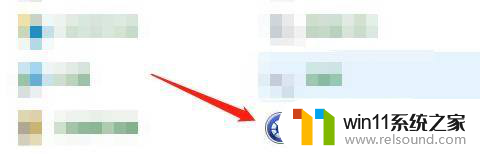
2、进入【轻松使用设置中心】后,再点击【使鼠标更易于使用】进入。
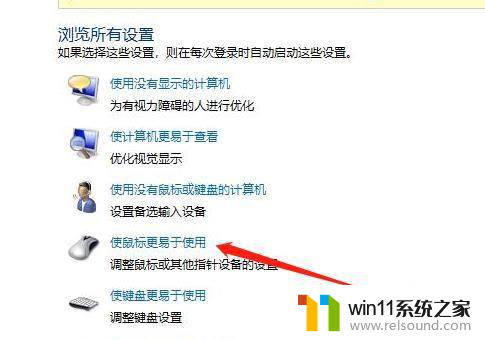
3、进入【使鼠标更易于】后,点击【设置鼠标键】进入。
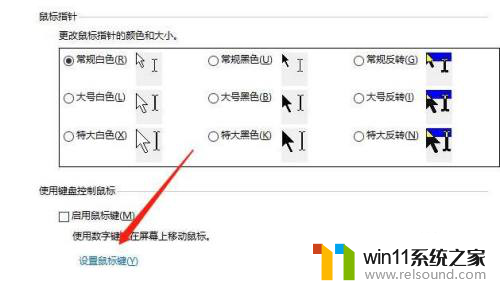
4、点击后,在该界面点击勾选【在任务栏上显示鼠标键图标】即可。
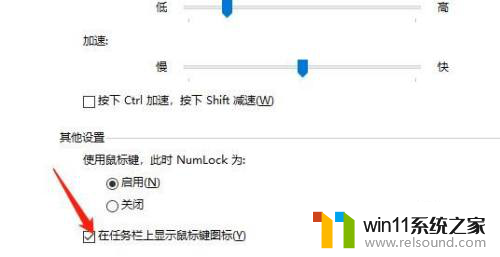
以上就是任务栏鼠标放上去显示图像的全部内容,如果有任何疑问,请按照以上步骤操作,希望这些方法能够帮助到大家。















